Kako omogočiti ali onemogočiti Outlook Today v programu Outlook?
Številni uporabniki Outlooka bodo ob zagonu vstopili v vmesnik z imenom Outlook Today z današnjimi koledarji, opravili in sporočili. Oglejte si posnetek zaslona:

Želijo se znebiti tega vmesnika Outlook Today in neposredno ob zagonu Outlooka priti v določeno mapo Outlook. Toda za nekatere uporabnike Outlooka v glavnem vmesniku programa Outlook ne najdejo funkcije Outlook Today. V tej vadnici vam bom pokazal, kako omogočiti Outlook Today ali onemogočiti Outlook Today v Outlooku.
Omogočite Outlook Today s klikom na privzeti račun s podatkovno datoteko
Omogočite Outlook Today tako, da v Outlook 2010 in 2013 dodate gumb Outlook Today
Onemogočite Outlook Today in odprite določeno mapo neposredno ob zagonu programa Outlook
- Avtomatizirajte pošiljanje e-pošte z Samodejno CC / BCC, Samodejno posredovanje naprej po pravilih; poslati Samodejni odgovor (Zven pisarne) brez potrebe po strežniku za izmenjavo ...
- Prejemajte opomnike, kot je Opozorilo pred BCC ko odgovarjate vsem, ko ste na seznamu BCC, in Opomni, ko manjkajo priloge za pozabljene priloge...
- Izboljšajte učinkovitost e-pošte z Odgovori (vsem) s priponkami, Samodejno dodajte pozdrav ali datum in uro v podpis ali zadevo, Odgovorite na več e-poštnih sporočil...
- Poenostavite pošiljanje e-pošte z Odpoklic e-pošte, Orodja za pritrditev (Stisni vse, samodejno shrani vse ...), Odstrani dvojnikein Hitro poročilo...
 Omogočite Outlook Today s klikom na privzeti račun s podatkovno datoteko
Omogočite Outlook Today s klikom na privzeti račun s podatkovno datoteko
Če si želite ogledati Outlook Today, kliknite ime računa v podoknu za krmarjenje glavnega vmesnika programa Outlook (kliknite ime računa, ki je vaš privzeti račun s podatkovno datoteko). Oglejte si posnetek zaslona:
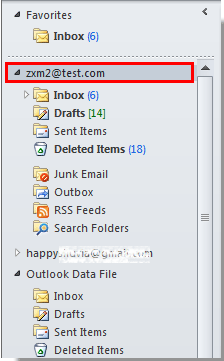
In zdaj je stran Outlook Today prikazana v glavnem oknu, kot je prikazano spodaj:

Opombe:
1. Če potrebujete, da je stran Outlook Today vedno prikazana, ko odprete Outlook, naredite naslednje.
V podoknu Outlook Today kliknite Prilagodite Outlook danes v zgornjem desnem kotu okna, nato preverite Ko začnete, pojdite neposredno v Outlook Today možnost v Prilagodite Outlook danes okno, končno kliknite Shrani spremembe shranite nastavitve.
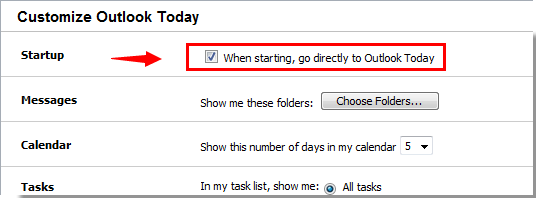
2. Ta metoda se uporablja za Outlook 2007/2010 in 2013.
 Omogočite Outlook Today tako, da v Outlook 2010 in 2013 dodate gumb Outlook Today
Omogočite Outlook Today tako, da v Outlook 2010 in 2013 dodate gumb Outlook Today
Če želite omogočiti Outlook Today v Outlook 2010 in 2013, lahko na trak dodate tudi gumb Outlook Today, storite naslednje.
1. Z desno miškino tipko kliknite Orodna vrstica za hitri dostop, nato kliknite Prilagodite orodno vrstico za hitri dostop v meniju z desnim klikom. Oglejte si posnetek zaslona:
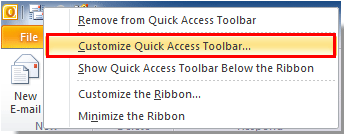
2. v Outlook Možnosti pogovorno okno, naredite naslednje.
1). Izberite Vsi ukazi Iz Izberite ukaz med spustni seznam;
2). Izberite Outlook danes v polju pod Vsi ukazi spustni seznam;
3). Kliknite Dodaj gumb;
4). Kliknite OK . Oglejte si posnetek zaslona:
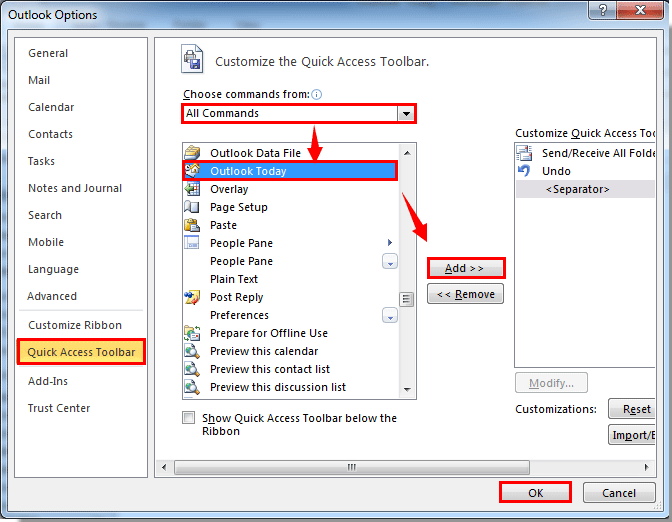
3. Zdaj Outlook danes gumb bo prikazan v Orodna vrstica za hitri dostop. Kliknite gumb, takoj boste prišli v vmesnik Outlook Today.
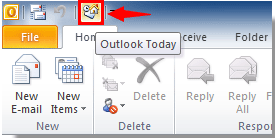
 Onemogočite Outlook Today in odprite določeno mapo neposredno ob zagonu programa Outlook
Onemogočite Outlook Today in odprite določeno mapo neposredno ob zagonu programa Outlook
Če se glavni vmesnik programa Outlook Today med zagonom programa Outlook samodejno odpre in želite privzeto odprto mapo programa Outlook spremeniti v določeno, storite naslednje.
1. V Outlook 2010 in 2013 kliknite file > možnosti.
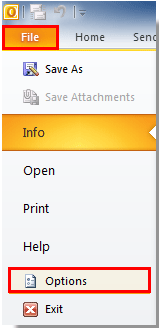
V programu Outlook 2007 kliknite Orodja > možnosti.
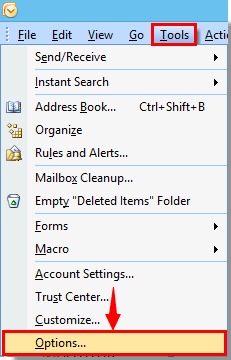
2. v Outlook Možnosti pogovorno okno v Outlook 2010 in 2013, kliknite Napredno v levi vrstici, nato kliknite Brskanje gumb v Outlook zagon in izhod odsek. Oglejte si posnetek zaslona:
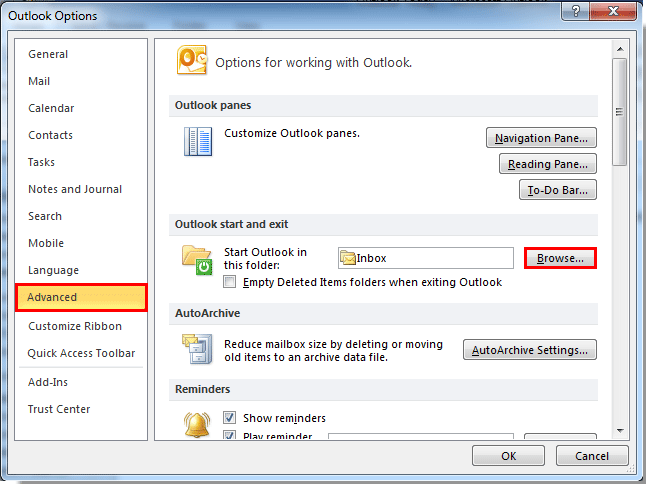
V programu Outlook 2007 kliknite Napredne možnosti gumb pod Ostalo zavihek. Nato kliknite Brskanje gumb v Napredne možnosti pogovorno okno. Oglejte si posnetek zaslona:

3. Ko Izberite mapo Pojavi se pogovorno okno, določite Outlookovo mapo in kliknite OK gumb.
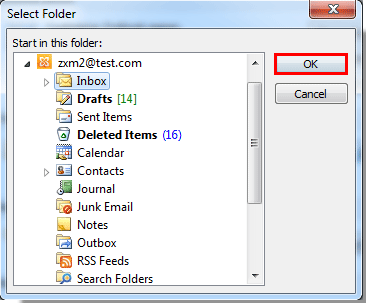
4. Nato kliknite na OK gumbe, da zaprete vsa pogovorna okna, da končate celotno nastavitev.
Od zdaj naprej se bo ob zagonu aplikacije Outlook samodejno odprla mapa, ki ste jo določili zgoraj.
Najboljša pisarniška orodja za produktivnost
Kutools za Outlook - Več kot 100 zmogljivih funkcij za nadgradnjo vašega Outlooka
🤖 AI poštni pomočnik: Takojšnja profesionalna e-poštna sporočila z umetno inteligenco – z enim klikom do genialnih odgovorov, popoln ton, večjezično znanje. Preoblikujte pošiljanje e-pošte brez napora! ...
📧 Avtomatizacija e-pošte: Odsoten (na voljo za POP in IMAP) / Načrtujte pošiljanje e-pošte / Samodejna CC/BCC po pravilih pri pošiljanju e-pošte / Samodejno naprej (napredna pravila) / Samodejno dodaj pozdrav / E-poštna sporočila več prejemnikov samodejno razdeli na posamezna sporočila ...
📨 Email upravljanje: Enostaven priklic e-pošte / Blokiraj prevarantska e-poštna sporočila glede na teme in druge / Izbriši podvojena e-poštna sporočila / napredno iskanje / Združite mape ...
📁 Priloge Pro: Shrani paket / Batch Detach / Paketno stiskanje / Samodejno shranite / Samodejno loči / Samodejno stiskanje ...
🌟 Vmesnik Magic: 😊Več lepih in kul emojijev / Povečajte Outlookovo produktivnost s pogledi z zavihki / Minimizirajte Outlook, namesto da bi ga zaprli ...
???? Čudeži z enim klikom: Odgovori vsem z dohodnimi prilogami / E-poštna sporočila proti lažnemu predstavljanju / 🕘Pokaži pošiljateljev časovni pas ...
👩🏼🤝👩🏻 Stiki in koledar: Paketno dodajanje stikov iz izbranih e-poštnih sporočil / Razdelite skupino stikov na posamezne skupine / Odstranite opomnike za rojstni dan ...
Over 100 Lastnosti Čakajte na svoje raziskovanje! Kliknite tukaj, če želite odkriti več.

